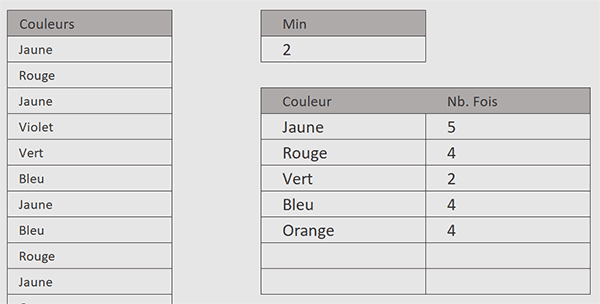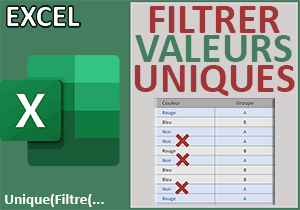Extraire un exemplaire de chaque cellule répétée souvent
Accueil > Bureautique > Excel > Excel Avancé > Extraire un exemplaire de chaque cellule répétée souvent
Pour partager cette vidéo sur les réseaux sociaux ou sur un site, voici son url :
Sujets que vous pourriez aussi aimer :
Filtrer les données répétées
Avec les fonctions Excel Filtre et Unique, il est possible de filtrer les données répétées selon critère, soit au-delà d'un certain seuil dynamique, pour ensuite les compter.
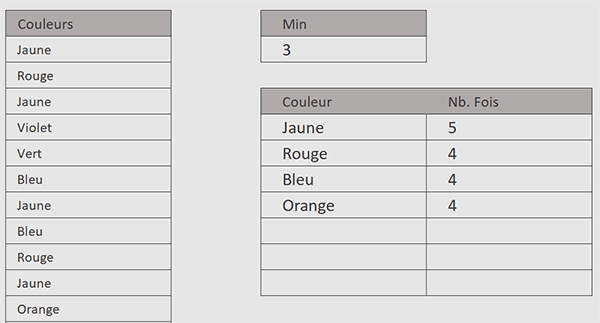
Sur l'exemple illustré par la capture, à partir d'une liste de couleurs sur la gauche de la feuille, nous réalisons l'extraction des données qui sont répétées au moins autant de fois que le mentionne l'indicateur numérique sous la cellule intitulée Min. A partir de là, il ne reste plus qu'à exploiter la fonction Excel Nb.Si pour dénombrer ces répétitions.
Classeur Excel à télécharger
Pour simplifier la mise en place des formules, ce classeur Excel est proposé au téléchargement.
- Télécharger le classeur filtrer-compter-valeurs-repetees.xlsx en cliquant sur ce lien,
- Double cliquer sur le fichier réceptionné pour l'ouvrir dans Excel,
- Puis, cliquer sur le bouton Activer la modification du bandeau de sécurité,
La fonction Unique
Pour repérer les répétitions, nous allons donc engager la fonction Unique certes, mais sur la plage des couleurs filtrées en concordance avec le critère numérique à atteindre.
- Sélectionner la première case de la grille d'extraction en cliquant sur la cellule E7,
- Taper le symbole égal (=) pour débuter la construction de la formule,
- Inscrire la fonction d'unicité, suivie d'une parenthèse, soit : Unique(,
Comme nous le disions, depuis la source, nous ne souhaitons conserver qu'un exemplaire de chaque couleur répétée. Mais seules doivent être éligibles celles dont le nombre de répétitions est au moins égal à la contrainte numérique formulée en cellule E4. Nous allons donc devoir filtrer ces couleurs.
- Inscrire la fonction de Filtre, suivie d'une parenthèse, soit : Filtre(,
- Désigner les données à filtrer grâce au nom de la plage de cellules, soit : couleurs,
- Puis, taper un point-virgule (;) pour passer dans l'argument du critère de la fonction Filtre,
Dans ce raisonnement matriciel enclenché, c'est ensuite la fonction de dénombrement conditionnel que nous devons actionner. Naturellement, il s'agit de la fonction Nb.Si. Nous devons confronter la plage des couleurs à elle-même.
- Inscrire la fonction de dénombrement conditionnel, suivie d'une parenthèse, soit : Nb.Si(,
- Désigner la plage à analyser par son nom, soit : couleurs,
- Puis, taper un point-virgule (;) pour passer dans l'argument du critère de la fonction Nb.Si,
- Désigner de nouveau la plage des couleurs par son nom, soit : couleurs,
- Fermer la parenthèse de la fonction Nb.Si,
- Puis, construire le critère suivant : >=E4,
- Fermer la parenthèse de la fonction Filtre puis celle de la fonction Unique,
- Enfin, valider la formule avec la touche Entrée du clavier,

Comme vous pouvez le voir, un exemplaire de chaque couleur souvent répétée est effectivement extrait. Et si vous agissez sur le levier en cellule E4, en augmentant ou en diminuant la contrainte, vous influez automatiquement sur la longueur de la liste résultante.
Les nombres de redondances
Sur cette base, il nous reste un calcul trivial à exhausser en colonne F voisine. Il suffit de compter la présence de chaque exemplaire dans la liste des couleurs, grâce à la fonction Nb.Si. Mais comme cette plage d'extraction peut varier en hauteur, pour ne pas générer d'erreur, nous devons d'abord vérifier que la cellule à analyser en colonne E, n'est pas vide. Donc, nous devons embarquer notre décompte dans la fonction conditionnelle Si.
- Cliquer sur la cellule F7 pour la sélectionner,
- Taper le symbole égal (=) pour initier la syntaxe de la formule,
- Inscrire la fonction conditionnelle, suivie d'une parenthèse, soit : Si(,
- Désigner le premier exemplaire à tester en cliquant sur sa cellule E7,
- Puis, construire le critère d'inégalité suivant : <>"",
- Taper un point-virgule (;) pour passer dans la branche Alors de la fonction Si,
- Inscrire la fonction de dénombrement conditionnel, suivie d'une parenthèse, soit : Nb.Si(,
- Désigner la plage sur laquelle il est question de compter, soit : couleurs,
- Taper un point-virgule (;) pour passer dans l'argument du critère de la fonction Nb.Si,
- Désigner la couleur à compter en cliquant sur sa cellule E7,
- Fermer la parenthèse de la fonction Nb.Si,
- Taper un point-virgule (;) pour passer dans la branche Sinon de la fonction Si,
- Puis, inscrire deux guillemets pour garder la cellule vide,
- Fermer la parenthèse de la fonction Si,
- Valider la formule par le raccourci clavier CTRL + Entrée,
- Tirer la poignée du résultat jusqu'en cellule F13,